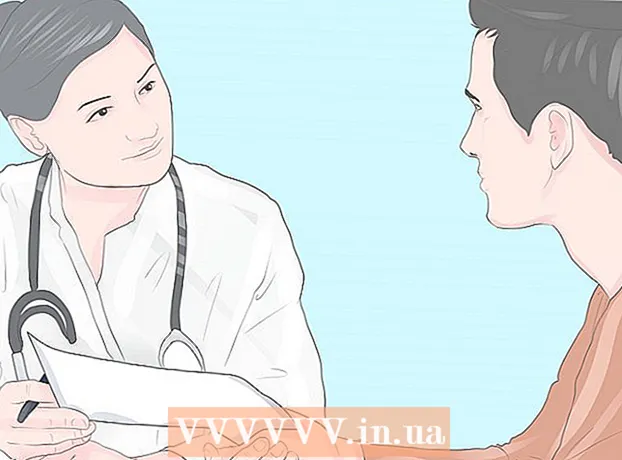Pengarang:
Virginia Floyd
Tanggal Pembuatan:
12 Agustus 2021
Tanggal Pembaruan:
1 Juli 2024
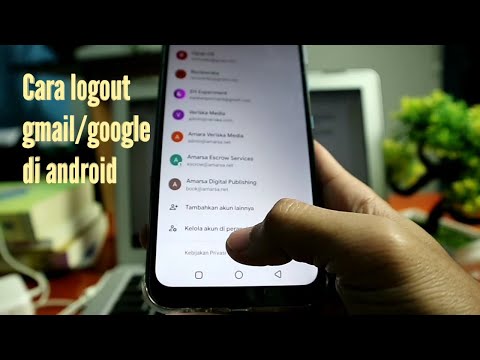
Isi
- Langkah
- Metode 1 dari 3: Di komputer
- Metode 2 dari 3: Di iPhone
- Metode 3 dari 3: Pada perangkat Android
Artikel ini akan menunjukkan cara keluar dari akun Gmail Anda. Anda dapat melakukannya di situs web Gmail dan aplikasi Gmail untuk iPhone dan iPad. Pada perangkat Android, Anda hanya dapat keluar dari akun Gmail jika akun tersebut tidak digunakan untuk menyiapkan perangkat; namun, untuk menghapus akun tempat perangkat dikonfigurasi, Anda perlu melakukan reset pabrik.
Langkah
Metode 1 dari 3: Di komputer
 1 Buka kotak masuk Gmail Anda. Buka https://www.gmail.com/. Kotak masuk Gmail Anda akan terbuka.
1 Buka kotak masuk Gmail Anda. Buka https://www.gmail.com/. Kotak masuk Gmail Anda akan terbuka.  2 Klik ikon profil Anda. Itu terlihat seperti lingkaran dan berada di sisi kanan atas halaman. Menu tarik-turun akan terbuka.
2 Klik ikon profil Anda. Itu terlihat seperti lingkaran dan berada di sisi kanan atas halaman. Menu tarik-turun akan terbuka. - Jika Anda tidak memiliki gambar profil, ikon ini akan muncul sebagai huruf pertama dari nama Anda dengan latar belakang berwarna.
 3 Klik Keluar. Tombol ini berada di pojok kanan bawah menu tarik-turun. Ini akan keluar dari akun Gmail Anda (dan akun Gmail lainnya di komputer Anda) dan pergi ke halaman Pilih Akun.
3 Klik Keluar. Tombol ini berada di pojok kanan bawah menu tarik-turun. Ini akan keluar dari akun Gmail Anda (dan akun Gmail lainnya di komputer Anda) dan pergi ke halaman Pilih Akun.  4 Klik Menghapus. Tautan ini ada di bagian bawah halaman.
4 Klik Menghapus. Tautan ini ada di bagian bawah halaman.  5 Klik x di sebelah akun. Tombol ini akan muncul di sebelah akun yang ingin Anda hapus dari daftar akun tersimpan browser Anda.
5 Klik x di sebelah akun. Tombol ini akan muncul di sebelah akun yang ingin Anda hapus dari daftar akun tersimpan browser Anda.  6 Klik Ya, hapusketika diminta. Ini akan menghapus akun dari daftar akun yang disimpan di browser Anda. Untuk masuk ke Gmail lagi, masukkan alamat email dan kata sandi Anda.
6 Klik Ya, hapusketika diminta. Ini akan menghapus akun dari daftar akun yang disimpan di browser Anda. Untuk masuk ke Gmail lagi, masukkan alamat email dan kata sandi Anda.
Metode 2 dari 3: Di iPhone
 1 Buka aplikasi Gmail. Ikonnya terlihat seperti huruf merah "M" dengan latar belakang putih. Kotak surat Anda akan terbuka.
1 Buka aplikasi Gmail. Ikonnya terlihat seperti huruf merah "M" dengan latar belakang putih. Kotak surat Anda akan terbuka.  2 Klik ☰. Tombol ini berada di pojok kiri atas layar. Menu pop-up akan terbuka.
2 Klik ☰. Tombol ini berada di pojok kiri atas layar. Menu pop-up akan terbuka.  3 Klik ikon
3 Klik ikon  . Tombol ini berada di atas pojok kanan atas bagian Inbox pada menu. Menu tarik-turun akan terbuka.
. Tombol ini berada di atas pojok kanan atas bagian Inbox pada menu. Menu tarik-turun akan terbuka.  4 Klik Manajemen akun. Anda akan menemukan opsi ini di bawah akun terakhir di menu.
4 Klik Manajemen akun. Anda akan menemukan opsi ini di bawah akun terakhir di menu.  5 Klik Mengubah. Tombol ini berada di pojok kanan atas layar.
5 Klik Mengubah. Tombol ini berada di pojok kanan atas layar.  6 Klik Menghapus. Anda akan menemukan tombol ini di sebelah akun yang ingin Anda keluarkan.
6 Klik Menghapus. Anda akan menemukan tombol ini di sebelah akun yang ingin Anda keluarkan.  7 Klik Menghapusketika diminta. Ini akan menghapus akun Anda dan kembali ke akun masuk sebelumnya (jika ada) atau ke layar masuk akun.
7 Klik Menghapusketika diminta. Ini akan menghapus akun Anda dan kembali ke akun masuk sebelumnya (jika ada) atau ke layar masuk akun.  8 Klik Siap. Tombol ini berada di pojok kiri atas layar. Akun Anda telah dihapus dari aplikasi Gmail.
8 Klik Siap. Tombol ini berada di pojok kiri atas layar. Akun Anda telah dihapus dari aplikasi Gmail.
Metode 3 dari 3: Pada perangkat Android
 1 Buka aplikasi Pengaturan
1 Buka aplikasi Pengaturan  . Klik ikon roda gigi atau beberapa penggeser di layar Utama atau di Laci Aplikasi.
. Klik ikon roda gigi atau beberapa penggeser di layar Utama atau di Laci Aplikasi.  2 Buka bagian "Akun". Anda akan menemukannya di bagian atas layar.
2 Buka bagian "Akun". Anda akan menemukannya di bagian atas layar. - Di ponsel Samsung Galaxy Anda, Anda mungkin perlu mengetuk Akun.
 3 Klik Google. Bagian Akun Google akan terbuka.
3 Klik Google. Bagian Akun Google akan terbuka.  4 Pilih akun. Klik akun yang ingin Anda keluarkan.
4 Pilih akun. Klik akun yang ingin Anda keluarkan. - Anda tidak dapat keluar dari akun Google yang digunakan untuk menyiapkan perangkat Android Anda.
 5 Klik ikon ⋮. Tombol ini berada di pojok kanan atas layar. Menu tarik-turun akan terbuka.
5 Klik ikon ⋮. Tombol ini berada di pojok kanan atas layar. Menu tarik-turun akan terbuka.  6 Klik Hapus akun anda. Ini akan menghapus akun Google dari perangkat Android dan dari aplikasi apa pun yang menggunakannya, termasuk Gmail.
6 Klik Hapus akun anda. Ini akan menghapus akun Google dari perangkat Android dan dari aplikasi apa pun yang menggunakannya, termasuk Gmail.